こんにちは、みーまです。
AWS上で簡単に開発環境が作れるCloud9ですが、初期状態で使えるストレージは2GBくらいしかありません。
miima17:~/environment $ df -hP
Filesystem Size Used Avail Use% Mounted on
(省略)
/dev/xvda1 10G 8.0G 2.1G 80% /
(省略)
miima17:~/environment $ 「2GBも空いてる」と思う方もおられるかもしれないですが、brew(linuxbrew)を入れたら1GBくらい消費しますし、アップデートをかけたり、ミドルウェアをインストールしたり、Dockerの開発をしようとするとすぐ足りなくなってしまいます。
そこで、今回はCloud9のディスク容量の拡張方法について解説します。
ディスク容量拡張方法
Cloud9のEC2を特定する
Cloud9の実態はEC2(AWSの仮想サーバーサービス)なので、ディスクを司るのはEBSです。既にEC2を理解している人ならわかると思いますが、EBSはサーバーを削除せずにディスク容量を拡張することが可能です。
まず、Cloud9のエディタ画面ではなく、ダッシュボードに移動します。Go To Your Dashboardで移動できます。
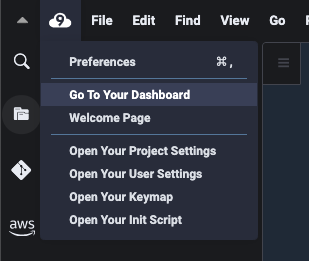
自分の環境(Environment)を選択して、上部のView detailsを選択します。
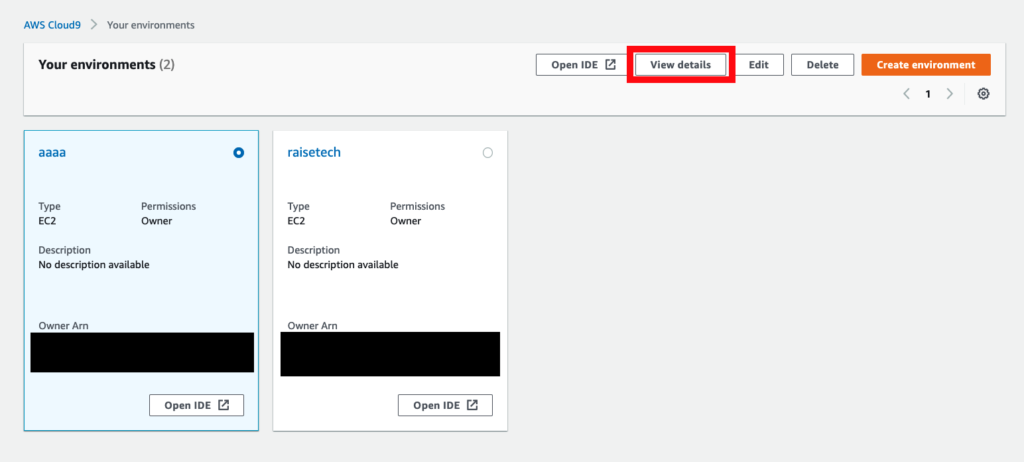
詳細情報の画面がでますので、Go To InstanceからEC2のページへ移動しましょう。
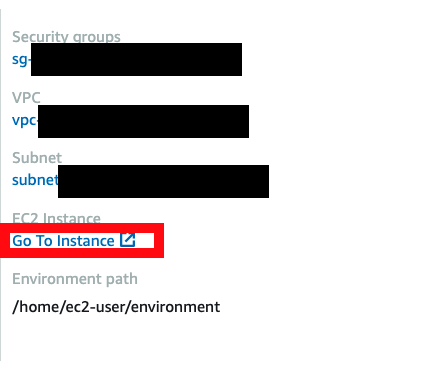
ストレージを特定する
開いたページには1台だけEC2が表示されているので、選択して、下部のストレージを確認してください。表示されてたvol-xxxxxxxxのIDのリンクを選択して、移動します。
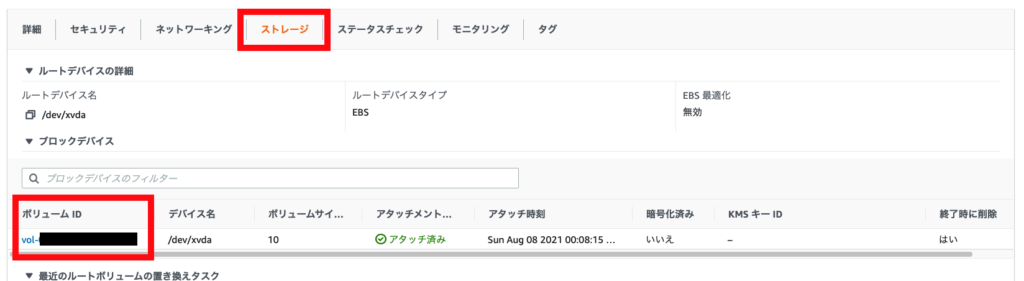
ストレージ容量を拡張する
やっとEBSを特定できました。これを10GBから16GBにしてみましょう。右クリックして、ボリュームの変更を選択します。
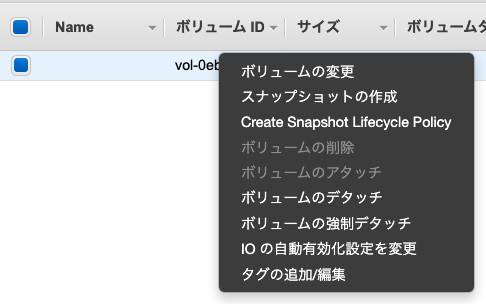
表示されたウィンドウで、数字を10から16に書き替えて、変更ボタンを押してください。確認画面が出ますがはいを選択してください。
エディタに戻って確認する
Cloud9のエディタに戻って、下半分のターミナルからsudo rebootを実行すると、再起動がかかります。再び操作できるようになると16GBになっているはずです。
miima17:~/environment $ df -hP
Filesystem Size Used Avail Use% Mounted on
(省略)
/dev/xvda1 16G 8.2G 7.9G 51% /
(省略)
miima17:~/environment $ おわりに
10GBのうち8GBが既に使われているというのは意外でした。アプリ開発を本格的にやるとすぐ枯渇しますね。
これ以外にも、VSCodeでCloud9を使うという記事も追記しましたのでご覧ください。
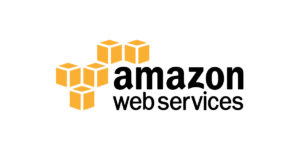
以上、Cloud9のディスク容量の拡張でした。
